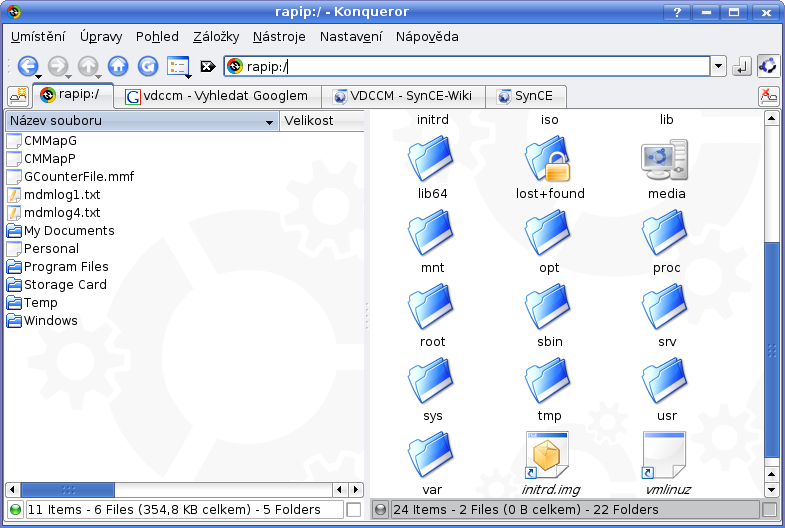SynCE-KDE
SynCE-KDE je služba pro připojení PPC podobná ActiveSync, ale nabízí více možností. Sestává ze služby RAKI (procházení PDA v průzkumníku), aplikace RAKI a démona vdccm (můžete však použít i dccm).
- procházení souborů a adresářů PDA a běžná manipulace s nimi (kopírování, mazání ap) v průzkumníku Konqueror, podpora funkce drag and drop
- podporuje také několik zařízení PDA zapojených současně (vdccm)
- pokud není PDA s počítačem zaregistrováno, je automaticky nabídnuta možnost nastavení „partnerství“ v grafickém prostředí
- podporuje architekturu pluginů pro synchonizaci, přičemž dva pluginy jsou již standartně zahrnuty: sychronizace kontaktů a adresáře (s aplikací Kontact) a synchronizace s AvantGo.
- podpora heslování, instalace .cab souborů na zařízení- stačí myší pomocí drag and drop přetáhnout soubor na Raki applet nebo pravým tl. v Konqueroru.
- podpora NAT routování pro připojení PDA k internetu.
- zobrazení systémových informací a stavu baterie PDA.
- spouštění PDA programů
- zvuková upozorňování na spojení, odpojení a požadavek zadání hesla.
Úvodní poznámky
Postup byl úspěšně vyzkoušen na PDA s Pocket PC 2002. Pro novější systémy (WM5 ap.) budete možná potřebovat nejnovější verzi kde-sync a další postupy včetně překladu ze zdrojových kódů (Ubuntu může mít mírně starší verze).
- Verze balíku kde-synce pro Ubuntu Gutsy Gibbon: synce-kde
Instalace
- Pokud nemáte KDE nainstalováno, lze nainstalovat pomocí metabalíku kubuntu-desktop. Pokud však nebudete chtít používat KDE jako desktop, možná bude stačit nainstalovat pouze balíky
konquerorakde-sync(systém si pohlídá závislosti).
 Čtěte Přechod z Ubuntu na Kubuntu, Xubuntu
Čtěte Přechod z Ubuntu na Kubuntu, Xubuntu
 Instalace v terminálu:
Instalace v terminálu:
sudo apt-get install synce-kde
 Distribuce Hardy Heron 8.04 v repozitáři neobsahuje balík synce-kde. Není však problém tento balík stáhnout a nainstalovat z vydání 7.10 (Gutsy Gibbon (pomocí např. gdebi, automaticky se nainstalují také 4 závislé balíky)
http://packages.ubuntu.com/gutsy/i386/synce-kde/download
Distribuce Hardy Heron 8.04 v repozitáři neobsahuje balík synce-kde. Není však problém tento balík stáhnout a nainstalovat z vydání 7.10 (Gutsy Gibbon (pomocí např. gdebi, automaticky se nainstalují také 4 závislé balíky)
http://packages.ubuntu.com/gutsy/i386/synce-kde/download
Spuštění RAKI
Program spustíte z nabídky KDE- Nástroje → Raki, případně z terminálu příkazem raki
Nastavení voleb, připojování a odpojování
Budete dotázáni, zda chcete jako démona pro připojování používat dccm nebo vdccm.
Můžete zvolit doporučené vdccm (lze později z kontextového menu appletu změnit).
Pokud jste postupovali podle tohoto návodu, budete mít již PDA zkonfigurované a vytvořeno partnerství. Pokud ne, bude nabídnuto jeho vytvoření v grafickém prostředí.
Po spuštění RAKI a potvrzení voleb dostanete novou ikonu v systémové oblasti.
Kontextové menu (pro nastavení voleb, spouštění dccm apod.) dostanete pravým tl. myši nad ikonou RAKI v systémové oblasti
V menu RAKI Configure si můžete nastavit automatický start démona vdccm (nebo dccm při spuštění systému (Connection settings- zatržení Start dccm at startup.
Jako cestu pro spouštění (Path to dccm) můžete nastavit buď dccm nebo vdccm (později lze samozřejmě změnit)
V Notifications (Upozorňování) můžete dle preferencí případně upravit cestu k zvukovým souborům signalizujícím připojení (Connect), odpojení (Disconnect), žádost o zadání hesla (Password Request) a Odmítnutí hesla (Password Rejected). IP-Tables slouží asi k nastavení iptables.
Stačí tedy z nabídky RAKI zvolit Start dccm pro spuštění démona (pokud je tato volba aktivní)- pokud není aktivní, démon je pravděpodobně již spuštěn.
Pokud si zvolíte v preferencích automatický start dccm při přihlášení, potom po každém připojení PDA stačí jen zadat v terminálu příkaz sudo synce-serial-start . Odpojení provedete z menu RAKI - Stop dccm
Úspěšné navázání spojení je vizuálně signalizováno ikonou v systémové oblasti.
Nyní již můžete spustit prohlížeč Konqueror a do adresního řádku zadat
rapip:/
Procházení PDA v Konqueroru (Krusaderu)
- se soubory a adresáři v PDA lze pracovat prakticky jako s normálními soubory
- máte-li připojeno jen jedno PDA: Otevřte si prohlížeč Konqueror a zadejte
rapip:/- měli by jste se dostat do kořenového adresáře PDA.
- pokud máte současně připojeno víc než jedno PDA (vyžaduje
vdccm) je třeba pro přístup zadat příkaz ve tvarurapip:name_of_an_active_connection_file/(viz. nápověda, kterou získáte z kontextového menu pravým tl. myši Help → Raki Handbook (anglicky) * s RAKI funguje také dvoupanelový správce souborů Krusader. ====== Připojování a odpojování ====== * Připojení: Připojte a zapněte PDA. Pokud není spuštěn(v)dccm, z menu RAKI zvolte Start dccm. Do terminálu zadejtesudo synce-serial-start, po výzvě zadejte systémové heslo. * Odpojení: Z menu RAKI zvolte Stop dccm. PDA můžete odpojit. Více informací najdete na stránkách wiki projektu (viz. odkazy) nebo v manuálu RAKI. ====== RAKI v Gnome ======raki'' při startu Gnome. Lze to udělat např. ze systémového Menu Volby→ Sezení, zvolte Přidat a přidejte spouštění příkazu raki. Aplikace nicméně je založená na knihovnách KDE. ====== Odkazy ====== * http://synce.sourceforge.net/synce/kde/ * http://www.synce.org/index.php/KDE Pro RAKI v Gnome lze nastavit automatické spouštění
Pro RAKI v Gnome lze nastavit automatické spouštění